Riftbreaker — це відеогра на виживання, яка створює базу з елементами RPG. Він був розроблений EXOR Studios і опублікований Surefire Games. Ось як ви можете грати в The Riftbreaker на Linux.

Запустити The Riftbreaker на Linux
Riftbreaker не є рідною для Linux, але ви можете грати в нього на Linux, якщо ви його правильно налаштуєте. Щоб почати, вам потрібно буде налаштувати програму Steam, встановлену у вашій системі Linux.
Встановіть Steam
Встановити Steam на Linux не складно, хоча це потрібно зробити в терміналі. Щоб запустити вікно терміналу на робочому столі Linux, натисніть Ctrl + Alt + T на клавіатурі. Або знайдіть «Термінал» у меню програми та запустіть його таким чином.
Відкривши вікно терміналу та готове до використання, розпочнеться встановлення. Дотримуйтесь інструкцій із встановлення нижче, які відповідають вашій операційній системі Linux.
Ubuntu
Використовуйте наступну команду apt install у вікні терміналу, щоб встановити Steam у вашій системі Ubuntu.
sudo apt install steam
Debian
Щоб встановити Steam на свій комп’ютер у Debian, ви повинні завантажити останній пакет Steam DEB. Для цього скористайтеся командою wget download, щоб отримати найновішу версію Steam для вашого комп’ютера.
wget https://steamcdn-a.akamaihd.net/client/installer/steam.deb
Після завантаження останньої версії Steam на комп’ютер можна розпочати встановлення. Використовуючи команду dpkg нижче, налаштуйте останню версію Steam на своєму комп’ютері.
sudo dpkg -i steam.deb
Якщо на вашому комп’ютері встановлено пакет Steam DEB, скористайтеся командою apt-get install -f, щоб виправити будь-які помилки залежностей, які могли виникнути під час процесу встановлення.
sudo apt-get install -f
Arch Linux
Steam доступний для користувачів Arch Linux у сховищі програмного забезпечення «multilib». Щоб налаштувати його на вашому комп’ютері, вам спочатку потрібно ввімкнути «multilib». Відкрийте файл /etc/pacman.conf у вашому улюбленому текстовому редакторі (як root).
Коли текстовий файл буде відкритий, знайдіть «multilib» і видаліть символ #. Також видаліть символ # з рядків безпосередньо під ними. Після завершення збережіть зміни та запустіть команду pacman -Syy.
sudo pacman -Syy
Налаштувавши на вашому комп’ютері сховище програмного забезпечення «mutlilib», встановіть останню версію Steam у вашій системі за допомогою команди pacman.
sudo pacman -S steam
Fedora/OpenSUSE
Якщо ви використовуєте Fedora або OpenSUSE Linux, ви зможете встановити Steam через офіційні сховища програмного забезпечення, включені у вашу операційну систему. Однак випуск Steam Flatpak працює набагато краще на цих операційних системах, тому ми пропонуємо замість цього слідувати цим інструкціям.
Flatpak
Щоб використовувати Steam як Flatpak у Linux, вам спочатку потрібно налаштувати середовище виконання Flatpak на вашому комп’ютері. Налаштуйте середовище виконання на вашому ПК з Linux, дотримуючись нашого посібника з цього питання.
Після налаштування середовища виконання Flatpak на вашому комп’ютері виконайте дві команди нижче, щоб налаштувати останню версію Steam.
flatpak remote-add --if-not-exists flathub https://flathub.org/repo/flathub.flatpakrepo
flatpak install flathub com.valvesoftware.Steam
Встановіть Riftbreaker на Linux
Установивши програму Steam у вашій системі Linux, запустіть її на своєму комп’ютері та увійдіть у свій обліковий запис. Після відкриття програми дотримуйтесь покрокових інструкцій нижче, щоб The Riftbreaker працював на Linux.
Крок 1: Знайдіть меню «Steam» всередині Steam і натисніть на нього, щоб відкрити його параметри. Після цього виберіть кнопку «Налаштування», щоб отримати доступ до області налаштувань Steam. Звідти натисніть кнопку «Steam Play», щоб отримати доступ до області гри в Steam.
Усередині області відтворення Steam знайдіть і поставте прапорець «Увімкнути Steam Play для всіх інших ігор» і «Увімкнути Steam Play для підтримуваних ігор». Нарешті, натисніть «ОК», щоб зберегти зміни.
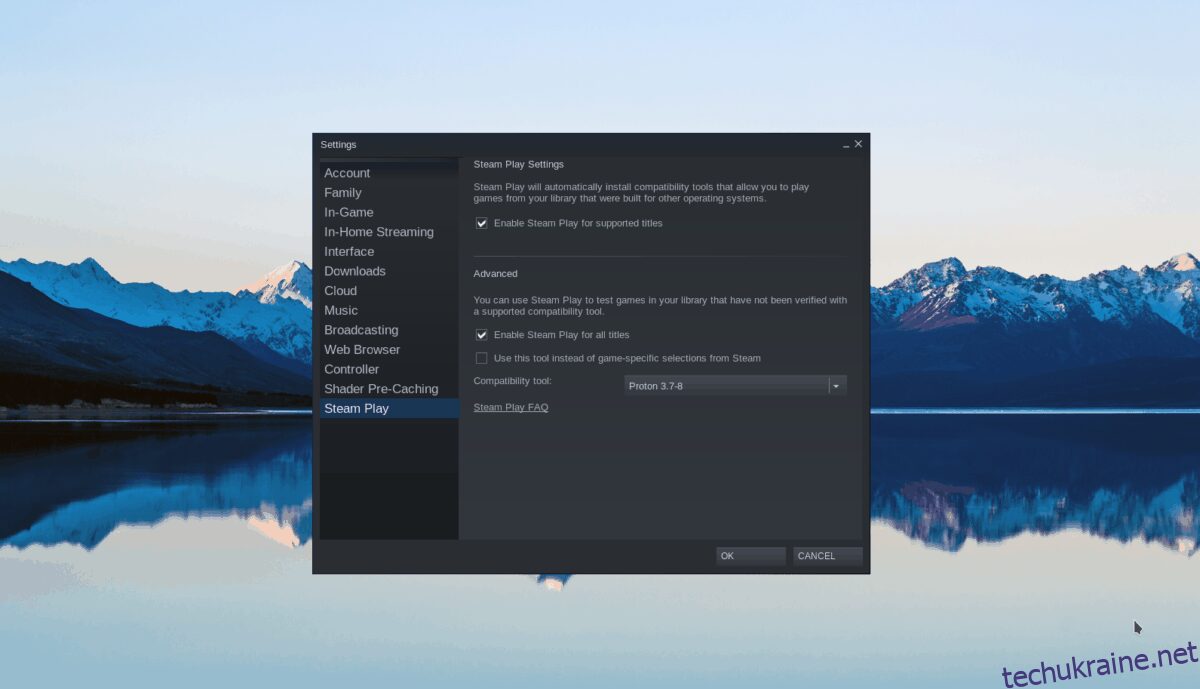
Крок 2: Ви повинні встановити спеціальну версію Proton, щоб The Riftbreaker працював на Linux. Для цього відкрийте вікно терміналу та скористайтеся наведеними нижче командами, щоб усе запрацювало.
Рідний Steam
mkdir -p ~/.steam/root/compatibilitytools.d wget https://github.com/GloriousEggroll/proton-ge-custom/releases/download/7.0rc3-GE-1/Proton-7.0rc3-GE-1.tar.gz tar -xvf Proton-7.0rc3-GE-1.tar.gz -C ~/.steam/root/compatibilitytools.d/
Flatpak Steam
mkdir -p ~/.var/app/com.valvesoftware.Steam/data/Steam/compatibilitytools.d/ wget https://github.com/GloriousEggroll/proton-ge-custom/releases/download/7.0rc3-GE-1/Proton-7.0rc3-GE-1.tar.gz tar -xvf Proton-7.0rc3-GE-1.tar.gz -C ~/.var/app/com.valvesoftware.Steam/data/Steam/compatibilitytools.d/
Після встановлення спеціальної версії Steam перезавантажте програму Steam та знову увійдіть.
Крок 3: Знайдіть кнопку «Магазин» всередині Steam і клацніть на ній мишею, щоб завантажити магазин Steam. Потрапивши в магазин, знайдіть поле пошуку та клацніть на ньому мишею. Потім введіть «The Riftbreaker».
Перегляньте результати пошуку «The Riftbreaker» і натисніть на нього, щоб завантажити сторінку магазину гри в Steam.
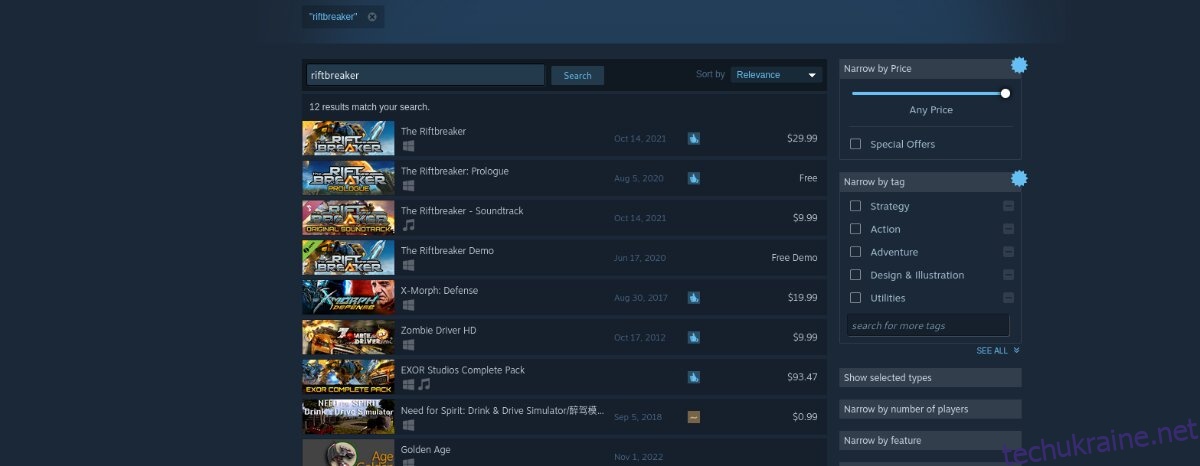
Крок 4: На сторінці магазину The Rifterbreaker знайдіть зелену кнопку «Додати в кошик» і клацніть її мишею, щоб додати гру до кошика. Після цього придбайте гру та додайте її до свого облікового запису.
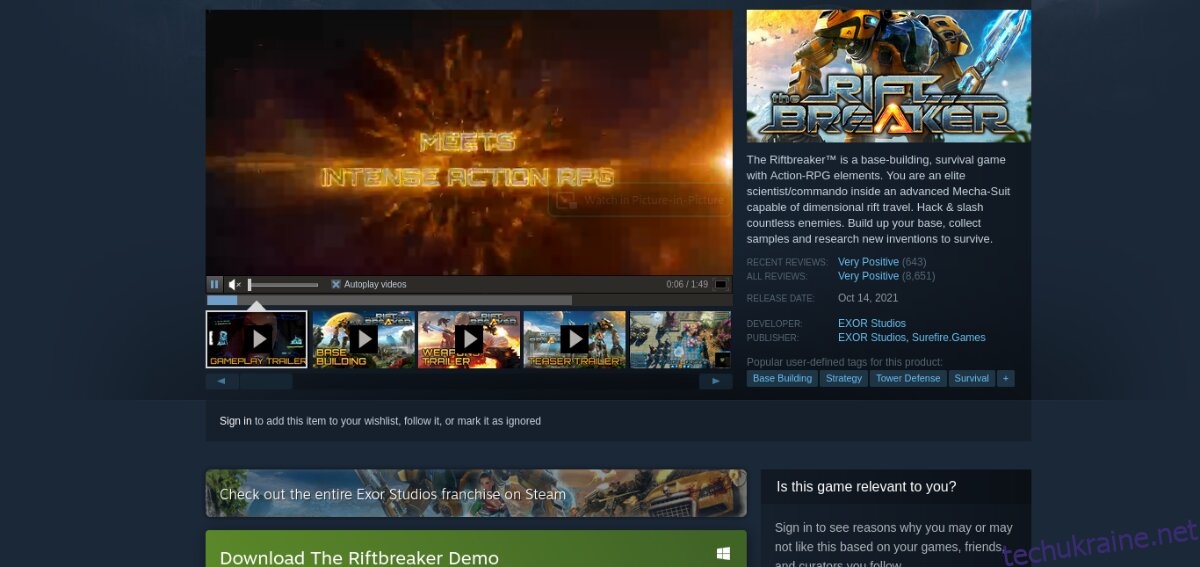
Крок 5: Придбавши The Riftbreaker, натисніть кнопку «Бібліотека», щоб отримати доступ до бібліотеки ігор Steam. Потім клацніть по ньому правою кнопкою миші та виберіть «Властивості», щоб отримати доступ до властивостей гри.
Усередині меню правою кнопкою миші виберіть «Встановити параметри запуску» та натисніть на нього. Потім додайте код до параметрів запуску.
PROTON_NO_ESYNC=1 %команда%
Крок 6: Знайдіть синю кнопку «УСТАНОВИТИ» та клацніть на ній мишею, щоб завантажити та встановити гру на свій комп’ютер. Коли процес завантаження буде завершено, синя кнопка «УСТАНОВИТИ» перетвориться на зелену кнопку «Відтворити». Виберіть його, щоб запустити гру.


